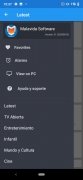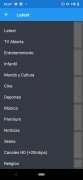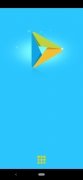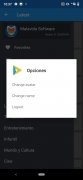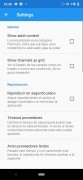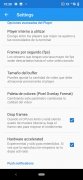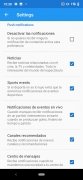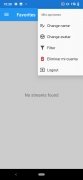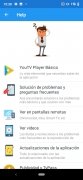Des centaines de chaînes de télévision sur votre mobile
Vous cherchez une application pour regarder la télévision directement sur votre smartphone ? Avec You TV Player, vous aurez accès à des centaines de chaînes de télévision en ligne qui diffusent leur signal en streaming. Tous sont classés par thème afin que vous puissiez trouver à tout moment le contenu que vous souhaitez regarder : films, séries, actualités, sports, enfants, culture, musique, etc.
Le meilleur lecteur multimédia en continu pour Android avec des fonctions sociales.
Et ce n'est pas tout. Il s'agit non seulement d'un service permettant de regarder la télévision, mais aussi de fonctions sociales qui permettent aux utilisateurs du service de discuter entre eux et qui font office de lecteur multimédia pour les différentes vidéos que les utilisateurs ont stockées sur leur smartphone.
Caractéristiques principales
- Des milliers de chaînes du monde entier avec un accent particulier sur l'Espagne et l'Amérique latine : Colombie, Chili, Mexique, Argentine, Venezuela, etc.
- Filtrez le contenu par pays pour trouver la chaîne exacte que vous recherchez ou par thème : divertissement, enfants, monde et culture, cinéma, séries, sports, actualités, musique, etc.
- Il vous permet de configurer une liste de favoris pour retrouver les flux les plus visités.
- L'utilisateur peut créer des rappels afin de ne pas manquer ses programmes préférés.
- Lit les vidéos stockées localement dans les principaux formats.
- Envoyez des vidéos et des flux sur le téléviseur via Chromecast pour en profiter sur un grand écran.
- Envoie des notifications push sur les améliorations du service et les nouvelles.
Et peut-on utiliser You TV Player pour PC ?
Pour l'instant, les développeurs ne prévoient pas de lancer une version PC, mais cela ne veut pas dire que vous ne pourrez pas profiter de ses chaînes sur votre ordinateur. Avec un émulateur Android comme BlueStacks et l'APK (également disponible sur Malavida), vous pouvez faire fonctionner l'application sur votre PC en quelques minutes.
En outre, comme le service est compatible avec Chromecast, l'utilisateur pourra faire du streaming directement sur la télévision pour profiter de contenus HD sur grand écran et depuis son canapé.
Téléchargez l'APK, créez votre propre compte et en quelques instants vous pourrez profiter des meilleures chaînes de télévision d'Espagne et d'Amérique latine.
Nouveautés de la dernière version
- Les nouvelles fonctionnalités n'ont pas été précisées par le développeur de l'application.
Conditions et information supplémentaire :
- Système d’exploitation minimum requis : Android 4.1.
- L'installation de l'appli parmi le fichier APK requiert de l'activation de l'option 'Sources inconnues' dans Paramètres > Application.
 Lauriane Guilloux
Lauriane Guilloux
Je m'appelle Lauriane Guilloux et tout mon entourage sait que j'ai grandi collée à toute sorte de technologie et de gadgets et que celle-ci fait partie de ma vie. J'ai évolué en même temps que les PC, les ordinateurs portables, les consoles de...

Monique Laura Kop